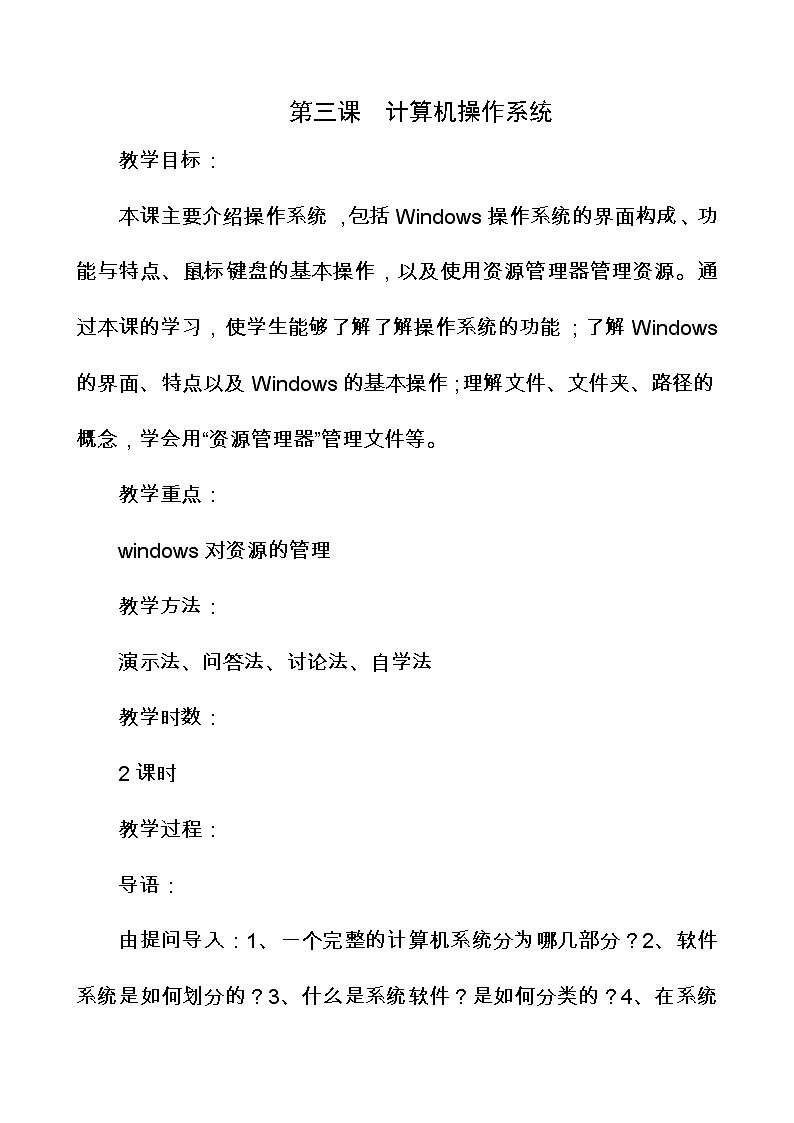
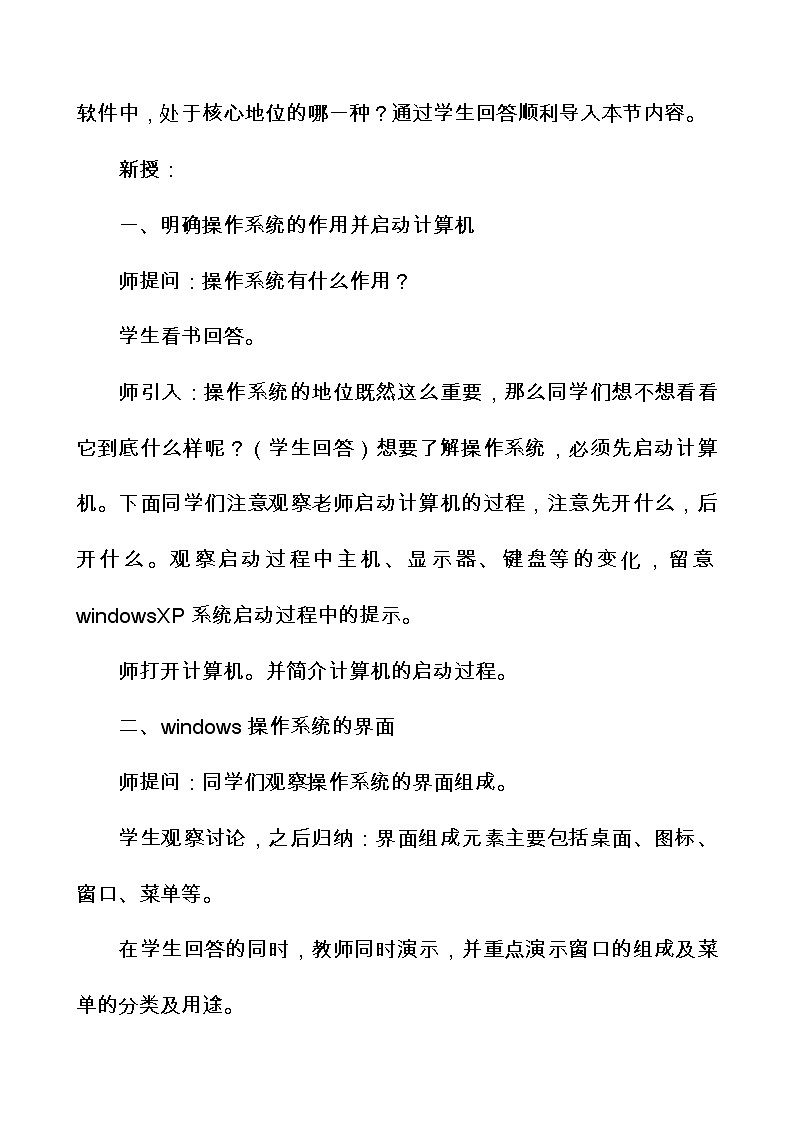
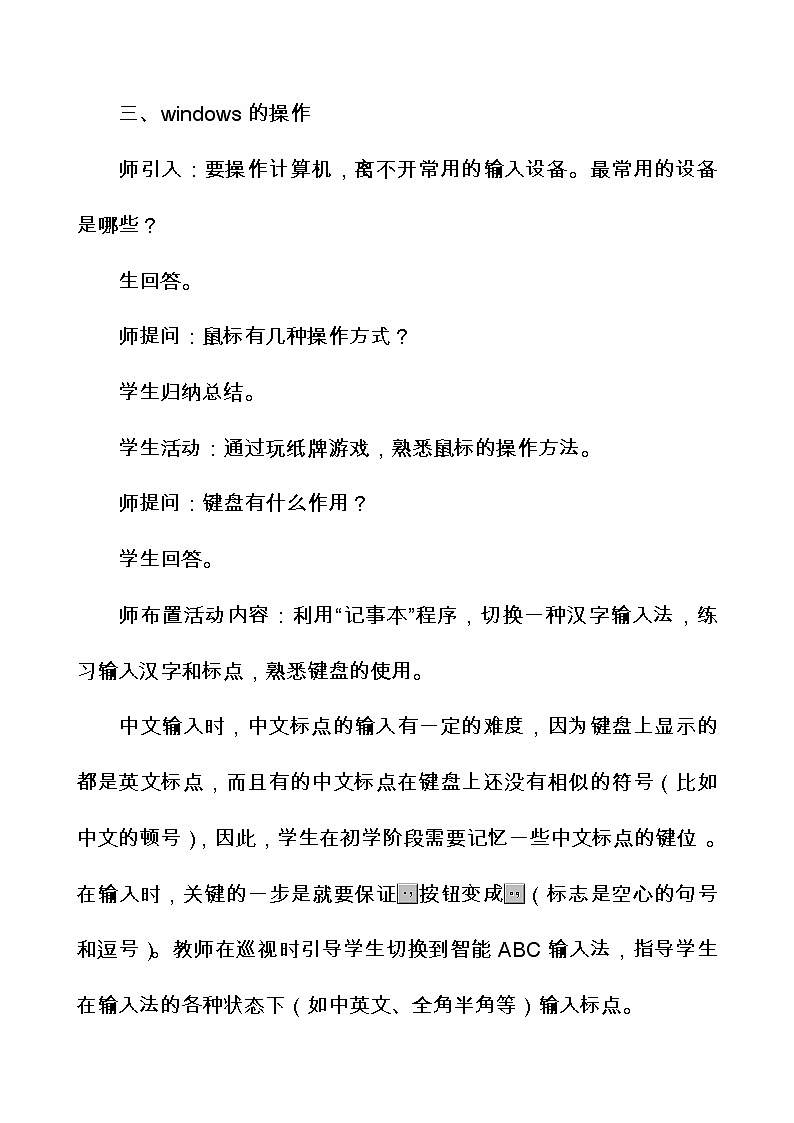
信息技术冀教版第一单元 信息与信息技术第三课 计算机操作系统教学设计
展开第三课 计算机操作系统
教学目标:
本课主要介绍操作系统,包括Windows操作系统的界面构成、功能与特点、鼠标键盘的基本操作,以及使用资源管理器管理资源。通过本课的学习,使学生能够了解了解操作系统的功能;了解Windows的界面、特点以及Windows的基本操作;理解文件、文件夹、路径的概念,学会用“资源管理器”管理文件等。
教学重点:
windows对资源的管理
教学方法:
演示法、问答法、讨论法、自学法
教学时数:
2课时
教学过程:
导语:
由提问导入:1、一个完整的计算机系统分为哪几部分?2、软件系统是如何划分的?3、什么是系统软件?是如何分类的?4、在系统软件中,处于核心地位的哪一种?通过学生回答顺利导入本节内容。
新授:
一、明确操作系统的作用并启动计算机
师提问:操作系统有什么作用?
学生看书回答。
师引入:操作系统的地位既然这么重要,那么同学们想不想看看它到底什么样呢?(学生回答)想要了解操作系统,必须先启动计算机。下面同学们注意观察老师启动计算机的过程,注意先开什么,后开什么。观察启动过程中主机、显示器、键盘等的变化,留意windowsXP系统启动过程中的提示。
师打开计算机。并简介计算机的启动过程。
二、windows操作系统的界面
师提问:同学们观察操作系统的界面组成。
学生观察讨论,之后归纳:界面组成元素主要包括桌面、图标、窗口、菜单等。
在学生回答的同时,教师同时演示,并重点演示窗口的组成及菜单的分类及用途。
三、windows的操作
师引入:要操作计算机,离不开常用的输入设备。最常用的设备是哪些?
生回答。
师提问:鼠标有几种操作方式?
学生归纳总结。
学生活动:通过玩纸牌游戏,熟悉鼠标的操作方法。
师提问:键盘有什么作用?
学生回答。
师布置活动内容:利用“记事本”程序,切换一种汉字输入法,练习输入汉字和标点,熟悉键盘的使用。
中文输入时,中文标点的输入有一定的难度,因为键盘上显示的都是英文标点,而且有的中文标点在键盘上还没有相似的符号(比如中文的顿号),因此,学生在初学阶段需要记忆一些中文标点的键位。在输入时,关键的一步是就要保证按钮变成(标志是空心的句号和逗号)。教师在巡视时引导学生切换到智能ABC输入法,指导学生在输入法的各种状态下(如中英文、全角半角等)输入标点。
教师除了指导学生的中文输入外,可以让学生尝试输入英文。让学生知道如何进行中英文输入法的切换,如何使用输入法输入大小写英文字母、英文标点符号等。
师引入:键盘和鼠标的使用参数不是固定的,我们可以根据使用习惯对它们加以更改。我们可以在“控制面板”窗口里加以更改。
在“控制面板”窗口里,我们可以对系统的各种配置参数进行更改以及对软硬件组件的增删等。
师演示:打开“控制面板”,试着更改键盘、鼠标的设置,请同学们观察改变效果。
四、Windows的资源管理
师引入:通过前面对操作系统的定义的介绍,我们知道,操作系统负责统一管理计算机的各种资源,协调计算机系统各部分之间的关系,那么操作系统是如何对资源进行管理的呢?
同学们看书。了解教材是从哪几方面进行资源划分的?
(一)处理器管理
师讲解操作系统对CPU的利用率的管理。
之后教师指导学生按照教材的提示,利用“任务管理器”窗口,查看CPU的性能参数、使用情况。
(二)存储管理
师讲解操作系统对内存资源的管理方法。
之后教师指导学生利用“任务管理器”窗口,查看内存的性能参数和使用情况,了解所用计算机外围设备的配置、性能等情况。
(三)设备管理
师提问:操作系统对设备的管理包括哪些方面?
之后教师指导学生打开“设备管理器”窗口,单击相应设备,在弹出的设备属性对话框中,了解所有计算机外围设备的配置、性能、型号、当前工作状态、占用的存储资源以及是否存在冲突等情况。
(四)文件管理
对于文件管理,学生应作为重点把握。在该部分内容学习中,教师指导学生打开资源管理器,认识资源的树状结构。文件夹的展开是展开它的层次结构,观察哪几个文件夹在同一层次。教师引导学生总结出鼠标单击与双击的不同:在“资源管理器”中的左窗口中,单击某个磁盘/文件夹图标将其打开,同时在右侧窗口中显示打开的磁盘/文件夹中的内容;双击则是在打开的同时,将该磁盘/文件夹下一级子文件夹按树状结构展开。
学习文件路径时,可以通过在地址栏中的显示信息帮助理解。还可联系下面的事例来理解:要想找到某校的某个同学,按照“城市/区/校名/年级/班级/姓名”路径能够快速准确地找到。
创建文件夹时,注意在同一文件夹下不要出现同名文件或文件夹;选定文件和文件夹“复制”时,教师鼓励学生使用多种操作方法(菜单、快捷键、工具按钮)。
在进行删除操作时,教师要提醒学生不要随意删除他人文件,特别是一些系统文件;通过让学生使用“回收站”的“还原”命令,恢复删除的文件,让学生了解回收站的作用;在确认“回收站”中内容确实无用后,再使用“清空回收站”,以免造成无法挽回的损失。
(五)作业管理
师明确作业的概念。并强调windows操作系统是一个多任务并行执行的操作系统。
学生活动:利用windows media player播放音乐或视频,同时打开“记事本”程序输入信息,体会操作系统多任务并行执行的优势。
五、Windows帮助系统
师引入:在使用计算机的过程中,我们经常遇到很多问题,那么通过什么方式来解决呢?Windows帮助系统是学习使用Windows的一个很好的帮手,通过它可以了解Windows中的一些常识使用方法和规则等。
师演示帮助窗口的使用。
学生活动:分别通过“索引”和“搜索”两种方法查找“菜单”的有关介绍和操作,看看结果有什么异同?
六、关于实践与探索
教师通过“实践与探索”指导学生学习安装软件,使学生了解操作系统是如何管理软件的,让学生能独立的完成软件的安装和卸载。
小结:
本节课,我们了解了windows的界面组成以及操作系统对各类资源的管理方法,同时我们学习了如何有效利用系统的帮助功能掌握更多的术语和操作技巧。
板书设计:
第三课 计算机操作系统
windows对资源的管理
补充资料:
使用资源管理器
1.快速打开查找窗口
一般情况下,我们要查找某一文件夹下的文件时,都是单击“开始”→“查找”→“文件或文件夹”,然后再在搜索项目中键入或单击“浏览”钮输入起始搜索文件夹。其实,当我们在资源管理器中并进入某一文件夹下时,按下F3键或Win+F键(Win代表Windows键,也就是飘着Microsoft Windows旗的那个键,它们分布在键盘的两侧)就可以快速打开查找窗口,而且当前文件夹会自动出现在搜索框中,即自动从当前文件夹开始进行搜索。
2.善用排列功能
在Windows的资源管理器中选择文件时是不是觉得有一些麻烦,我们在DOS下使用拷贝命令时使用通配符可是非常方便的呀!而在资源管理器中选择多个文件时,我们必须使用鼠标配合Shift、Ctrl键来操作,非常麻烦,弄不好还得重来。其实,我们只要善用排列功能就能够为我们选择文件提供不少方便。如笔者要选中某一文件夹下的所有的MP3文件,只要我们进入相应的文件夹下,右击鼠标,选择“排列图标”→“按类型”(如图2),这样所有的同一种类型的文件(它们具有同一扩展名)就排列在一起了,此时只要选中第一个文件,按下Shift键,再单击最后一个文件,就可以把它们选中了。除此之外,我们还可以选择其他的排列方式,从而快速地找到自己所需的文件。
3.更改文件扩展名
在Windows下操作时,用户都感觉到它太智能化了,甚至有时会觉得它太聪明。如,一般情况下,我们在资源管理器中的文件都不显示其扩展名,而是显示其关联程序的图标(如WPS文件显示为WinWPS32.EXE文件图标,而DOC文件则显示为Winword.exe图标……)。而此时我们要更改扩展名就不那么方便了,其实,此时只要单击“查看”→“文件夹选项”,在打开的文件夹选项窗口中单击“查看”标签,取消选择“隐藏已知文件类型的扩展名”(如图3),再到资源资源器中刷新一下,怎么样,扩展名全出来了吧!这时候,我们就可以很方便地更改扩展名了。
如我们在资源管理器中打开VCD光盘,发现VCD光盘中Mpegav文件夹下的文件是DAT格式的,其实它与MPG格式的文件只是文件头上有一些不同,我们只需要将它拷贝到硬盘中,再将它改名为扩展名为MPG的文件即可被Authorware识别使用了。
4.使用鼠标拖放文件
我们在资源管理器中经常要复制、粘贴或移动文件,一般我们都使用左键或使用工具栏上的工具钮或使用“秘技” ,按下Ctrl表示复制、按下Shift表示移动,其实,我们只要先用鼠标选中一些文件(可多选),再有鼠标右键拖动至一文件夹下,在弹出的菜单中选择移动到当前位置、复制到当前位置、在当前位置创建快捷方式或取消,其中粗体字表示默认动作。
另外,在Windows下有许多操作,都可以使用鼠标的拖放操作来完成。而且有时候反而比利用菜单和快捷键要快得多、方便得多。甚至有些操作通过键盘和快捷键无法完成!如,一般情况下,我们在资源管理器中双击一文件时,则会自动调用其关联程序打开,而我们有时想临时时使用第三方的程序打开一文件,则只要将相应文件拖放至主程序上即可。笔者要使用WPS2000打开一TXT文件,此时只要用鼠标在资源管理器中拖动该TXT文件至WPS2000的主程序WINWPS32.EXE或它的快捷方式上,此时光标会变成“+”号状,再松开鼠标即可。
5.快速打开快捷命令
在资源管理器中,我们可以选中一对象,再按下鼠标右键,则此时该对象的快捷命令就会出现,使用鼠标选择并单击相应命令就可以执行,非常方便,免去了上去击工具栏上的工具 按钮的麻烦。而且使用右键还可以出现一些系统中安装过的软件,如WinZip、WinRAR等等,只要选择相应命令就可以执行,不必再打开相应的程序了。如果你此时按下Shift键,还会出现“打开方式”命令,单击之,则会出现标准的Windows“打开方式”对话框,以这里还可以更改Windows关联程序,免去修改注册表的危险。
6.直接连接到网络
当我们想登录到某网站时,一般都得启动Internet Explorer,其实,只要我们在地址栏中输入网址,系统会自动拨号上网,并会自动连接到相应的网络。
7.直接删除硬盘文件
一般情况下,我们在资源管理器中删除一文件时,系统会把它暂时放至系统的“回收站”中,如果我们确信要删除的话,则必须进入资源管理器再选择“删除”命令才能够真正地从硬盘上删除。其实,当我们按下Shift键的同时删除文件,则文件不会被送至系统“回收站”中,而是直接从硬盘上删除了,非常方便。
使用文件名
学习文件名时应强调扩展名的作用。可以让学生说出几个常见的文件扩展名表示的文件类型:
文档文件:txt(所有文字处理软件或编辑器都可打开)、doc(Word及WPS等软件可打开)、wps(WPS软件可打开)、htm(各种浏览器可打开、用写字板打开可查看其源代码)、pdf(Adobe Acrobat Reader 和各种电子阅读软件可打开);
压缩文件:rar(Winrar可打开)、zip(Winzip可打开);
图形文件:bmp、gif、jpg、pic、png、tif(这些文件类型用常用图像处理软件可打开);
声音文件:wav(Windows media player可打开)、avi(常用声音处理软件可打开)、mp3(由winamp播放)、ram(由Real player播放);教学目标:
本课主要介绍操作系统,包括Windows操作系统的界面构成、功能与特点、鼠标键盘的基本操作,以及使用资源管理器管理资源。通过本课的学习,使学生能够了解了解操作系统的功能;了解Windows的界面、特点以及Windows的基本操作;理解文件、文件夹、路径的概念,学会用“资源管理器”管理文件等。
教学重点:
windows对资源的管理
教学方法:
演示法、问答法、讨论法、自学法
教学时数:
2课时
教学过程:
导语:
由提问导入:1、一个完整的计算机系统分为哪几部分?2、软件系统是如何划分的?3、什么是系统软件?是如何分类的?4、在系统软件中,处于核心地位的哪一种?通过学生回答顺利导入本节内容。
新授:
一、明确操作系统的作用并启动计算机
师提问:操作系统有什么作用?
学生看书回答。
师引入:操作系统的地位既然这么重要,那么同学们想不想看看它到底什么样呢?(学生回答)想要了解操作系统,必须先启动计算机。下面同学们注意观察老师启动计算机的过程,注意先开什么,后开什么。观察启动过程中主机、显示器、键盘等的变化,留意windowsXP系统启动过程中的提示。
师打开计算机。并简介计算机的启动过程。
二、windows操作系统的界面
师提问:同学们观察操作系统的界面组成。
学生观察讨论,之后归纳:界面组成元素主要包括桌面、图标、窗口、菜单等。
在学生回答的同时,教师同时演示,并重点演示窗口的组成及菜单的分类及用途。
三、windows的操作
师引入:要操作计算机,离不开常用的输入设备。最常用的设备是哪些?
生回答。
师提问:鼠标有几种操作方式?
学生归纳总结。
学生活动:通过玩纸牌游戏,熟悉鼠标的操作方法。
师提问:键盘有什么作用?
学生回答。
师布置活动内容:利用“记事本”程序,切换一种汉字输入法,练习输入汉字和标点,熟悉键盘的使用。
中文输入时,中文标点的输入有一定的难度,因为键盘上显示的都是英文标点,而且有的中文标点在键盘上还没有相似的符号(比如中文的顿号),因此,学生在初学阶段需要记忆一些中文标点的键位。在输入时,关键的一步是就要保证按钮变成(标志是空心的句号和逗号)。教师在巡视时引导学生切换到智能ABC输入法,指导学生在输入法的各种状态下(如中英文、全角半角等)输入标点。
教师除了指导学生的中文输入外,可以让学生尝试输入英文。让学生知道如何进行中英文输入法的切换,如何使用输入法输入大小写英文字母、英文标点符号等。
师引入:键盘和鼠标的使用参数不是固定的,我们可以根据使用习惯对它们加以更改。我们可以在“控制面板”窗口里加以更改。
在“控制面板”窗口里,我们可以对系统的各种配置参数进行更改以及对软硬件组件的增删等。
师演示:打开“控制面板”,试着更改键盘、鼠标的设置,请同学们观察改变效果。
四、Windows的资源管理
师引入:通过前面对操作系统的定义的介绍,我们知道,操作系统负责统一管理计算机的各种资源,协调计算机系统各部分之间的关系,那么操作系统是如何对资源进行管理的呢?
同学们看书。了解教材是从哪几方面进行资源划分的?
(一)处理器管理
师讲解操作系统对CPU的利用率的管理。
之后教师指导学生按照教材的提示,利用“任务管理器”窗口,查看CPU的性能参数、使用情况。
(二)存储管理
师讲解操作系统对内存资源的管理方法。
之后教师指导学生利用“任务管理器”窗口,查看内存的性能参数和使用情况,了解所用计算机外围设备的配置、性能等情况。
(三)设备管理
师提问:操作系统对设备的管理包括哪些方面?
之后教师指导学生打开“设备管理器”窗口,单击相应设备,在弹出的设备属性对话框中,了解所有计算机外围设备的配置、性能、型号、当前工作状态、占用的存储资源以及是否存在冲突等情况。
(四)文件管理
对于文件管理,学生应作为重点把握。在该部分内容学习中,教师指导学生打开资源管理器,认识资源的树状结构。文件夹的展开是展开它的层次结构,观察哪几个文件夹在同一层次。教师引导学生总结出鼠标单击与双击的不同:在“资源管理器”中的左窗口中,单击某个磁盘/文件夹图标将其打开,同时在右侧窗口中显示打开的磁盘/文件夹中的内容;双击则是在打开的同时,将该磁盘/文件夹下一级子文件夹按树状结构展开。
学习文件路径时,可以通过在地址栏中的显示信息帮助理解。还可联系下面的事例来理解:要想找到某校的某个同学,按照“城市/区/校名/年级/班级/姓名”路径能够快速准确地找到。
创建文件夹时,注意在同一文件夹下不要出现同名文件或文件夹;选定文件和文件夹“复制”时,教师鼓励学生使用多种操作方法(菜单、快捷键、工具按钮)。
在进行删除操作时,教师要提醒学生不要随意删除他人文件,特别是一些系统文件;通过让学生使用“回收站”的“还原”命令,恢复删除的文件,让学生了解回收站的作用;在确认“回收站”中内容确实无用后,再使用“清空回收站”,以免造成无法挽回的损失。
(五)作业管理
师明确作业的概念。并强调windows操作系统是一个多任务并行执行的操作系统。
学生活动:利用windows media player播放音乐或视频,同时打开“记事本”程序输入信息,体会操作系统多任务并行执行的优势。
五、Windows帮助系统
师引入:在使用计算机的过程中,我们经常遇到很多问题,那么通过什么方式来解决呢?Windows帮助系统是学习使用Windows的一个很好的帮手,通过它可以了解Windows中的一些常识使用方法和规则等。
师演示帮助窗口的使用。
学生活动:分别通过“索引”和“搜索”两种方法查找“菜单”的有关介绍和操作,看看结果有什么异同?
六、关于实践与探索
教师通过“实践与探索”指导学生学习安装软件,使学生了解操作系统是如何管理软件的,让学生能独立的完成软件的安装和卸载。
小结:
本节课,我们了解了windows的界面组成以及操作系统对各类资源的管理方法,同时我们学习了如何有效利用系统的帮助功能掌握更多的术语和操作技巧。
板书设计:
第三课 计算机操作系统
windows对资源的管理
补充资料:
使用资源管理器
1.快速打开查找窗口
一般情况下,我们要查找某一文件夹下的文件时,都是单击“开始”→“查找”→“文件或文件夹”,然后再在搜索项目中键入或单击“浏览”钮输入起始搜索文件夹。其实,当我们在资源管理器中并进入某一文件夹下时,按下F3键或Win+F键(Win代表Windows键,也就是飘着Microsoft Windows旗的那个键,它们分布在键盘的两侧)就可以快速打开查找窗口,而且当前文件夹会自动出现在搜索框中,即自动从当前文件夹开始进行搜索。
2.善用排列功能
在Windows的资源管理器中选择文件时是不是觉得有一些麻烦,我们在DOS下使用拷贝命令时使用通配符可是非常方便的呀!而在资源管理器中选择多个文件时,我们必须使用鼠标配合Shift、Ctrl键来操作,非常麻烦,弄不好还得重来。其实,我们只要善用排列功能就能够为我们选择文件提供不少方便。如笔者要选中某一文件夹下的所有的MP3文件,只要我们进入相应的文件夹下,右击鼠标,选择“排列图标”→“按类型”(如图2),这样所有的同一种类型的文件(它们具有同一扩展名)就排列在一起了,此时只要选中第一个文件,按下Shift键,再单击最后一个文件,就可以把它们选中了。除此之外,我们还可以选择其他的排列方式,从而快速地找到自己所需的文件。
3.更改文件扩展名
在Windows下操作时,用户都感觉到它太智能化了,甚至有时会觉得它太聪明。如,一般情况下,我们在资源管理器中的文件都不显示其扩展名,而是显示其关联程序的图标(如WPS文件显示为WinWPS32.EXE文件图标,而DOC文件则显示为Winword.exe图标……)。而此时我们要更改扩展名就不那么方便了,其实,此时只要单击“查看”→“文件夹选项”,在打开的文件夹选项窗口中单击“查看”标签,取消选择“隐藏已知文件类型的扩展名”(如图3),再到资源资源器中刷新一下,怎么样,扩展名全出来了吧!这时候,我们就可以很方便地更改扩展名了。
如我们在资源管理器中打开VCD光盘,发现VCD光盘中Mpegav文件夹下的文件是DAT格式的,其实它与MPG格式的文件只是文件头上有一些不同,我们只需要将它拷贝到硬盘中,再将它改名为扩展名为MPG的文件即可被Authorware识别使用了。
4.使用鼠标拖放文件
我们在资源管理器中经常要复制、粘贴或移动文件,一般我们都使用左键或使用工具栏上的工具钮或使用“秘技” ,按下Ctrl表示复制、按下Shift表示移动,其实,我们只要先用鼠标选中一些文件(可多选),再有鼠标右键拖动至一文件夹下,在弹出的菜单中选择移动到当前位置、复制到当前位置、在当前位置创建快捷方式或取消,其中粗体字表示默认动作。
另外,在Windows下有许多操作,都可以使用鼠标的拖放操作来完成。而且有时候反而比利用菜单和快捷键要快得多、方便得多。甚至有些操作通过键盘和快捷键无法完成!如,一般情况下,我们在资源管理器中双击一文件时,则会自动调用其关联程序打开,而我们有时想临时时使用第三方的程序打开一文件,则只要将相应文件拖放至主程序上即可。笔者要使用WPS2000打开一TXT文件,此时只要用鼠标在资源管理器中拖动该TXT文件至WPS2000的主程序WINWPS32.EXE或它的快捷方式上,此时光标会变成“+”号状,再松开鼠标即可。
5.快速打开快捷命令
在资源管理器中,我们可以选中一对象,再按下鼠标右键,则此时该对象的快捷命令就会出现,使用鼠标选择并单击相应命令就可以执行,非常方便,免去了上去击工具栏上的工具 按钮的麻烦。而且使用右键还可以出现一些系统中安装过的软件,如WinZip、WinRAR等等,只要选择相应命令就可以执行,不必再打开相应的程序了。如果你此时按下Shift键,还会出现“打开方式”命令,单击之,则会出现标准的Windows“打开方式”对话框,以这里还可以更改Windows关联程序,免去修改注册表的危险。
6.直接连接到网络
当我们想登录到某网站时,一般都得启动Internet Explorer,其实,只要我们在地址栏中输入网址,系统会自动拨号上网,并会自动连接到相应的网络。
7.直接删除硬盘文件
一般情况下,我们在资源管理器中删除一文件时,系统会把它暂时放至系统的“回收站”中,如果我们确信要删除的话,则必须进入资源管理器再选择“删除”命令才能够真正地从硬盘上删除。其实,当我们按下Shift键的同时删除文件,则文件不会被送至系统“回收站”中,而是直接从硬盘上删除了,非常方便。
使用文件名
学习文件名时应强调扩展名的作用。可以让学生说出几个常见的文件扩展名表示的文件类型:
文档文件:txt(所有文字处理软件或编辑器都可打开)、doc(Word及WPS等软件可打开)、wps(WPS软件可打开)、htm(各种浏览器可打开、用写字板打开可查看其源代码)、pdf(Adobe Acrobat Reader 和各种电子阅读软件可打开);
压缩文件:rar(Winrar可打开)、zip(Winzip可打开);
图形文件:bmp、gif、jpg、pic、png、tif(这些文件类型用常用图像处理软件可打开);
声音文件:wav(Windows media player可打开)、avi(常用声音处理软件可打开)、mp3
动画文件:avi(常用动画处理软件可播放)、mpg(由vmpeg播放)、mov(由activemovie播放)、swf(用Flash自带的players程序可播放);
系统文件:int、sys、dll、adt;
可执行文件:exe、com。
初中信息技术冀教版七年级全册第三课 计算机操作系统公开课教案设计: 这是一份初中信息技术冀教版七年级全册第三课 计算机操作系统公开课教案设计,共4页。教案主要包含了什么是操作系统?二等内容,欢迎下载使用。
初中信息技术冀教版七年级全册第三课 计算机操作系统精品教学设计: 这是一份初中信息技术冀教版七年级全册第三课 计算机操作系统精品教学设计,共6页。教案主要包含了教材内容分析,教学目标,学习者特征分析,教学策略选择与设计,教学环境及资源准备,教学过程,教学评价设计,帮助和总结等内容,欢迎下载使用。
2021学年第一单元 信息与信息技术第三课 计算机操作系统优秀教案设计: 这是一份2021学年第一单元 信息与信息技术第三课 计算机操作系统优秀教案设计,共4页。教案主要包含了 启动Windws2000系统,windws的操作,windws的资源管理,协作提高,互评互学,布置作业,教学反思等内容,欢迎下载使用。













